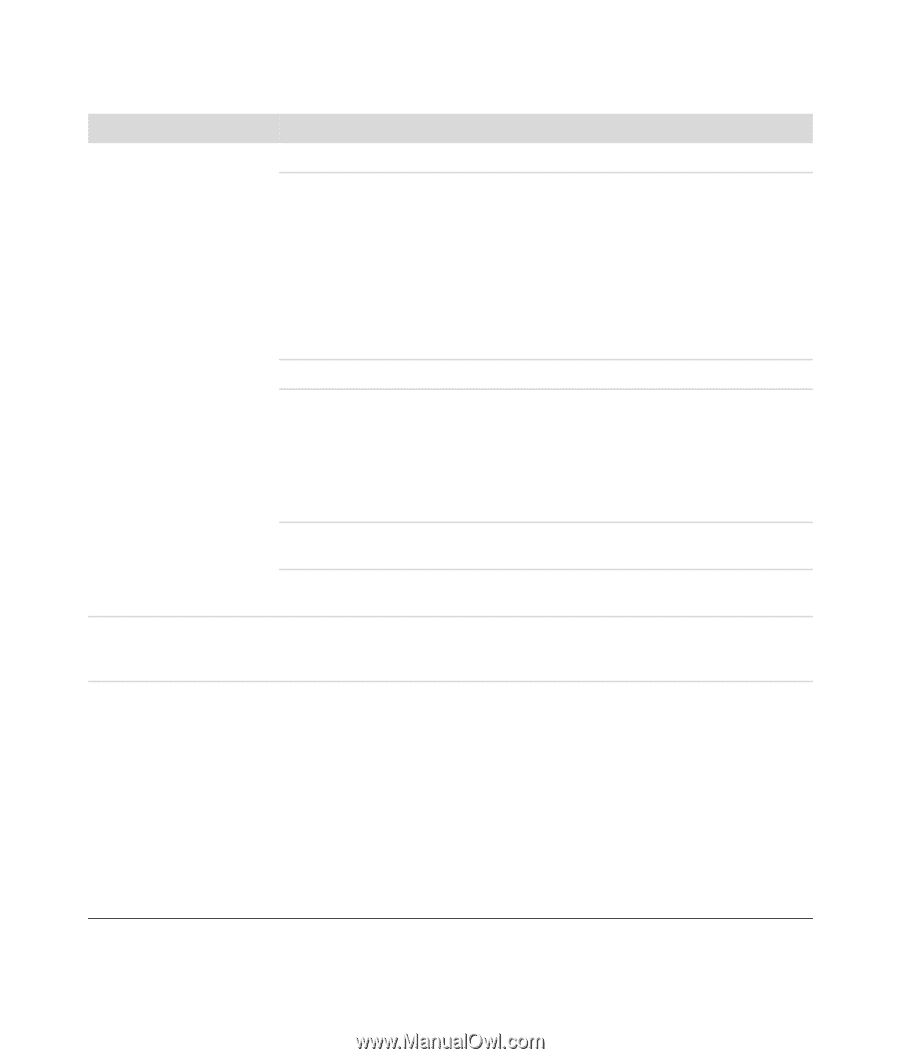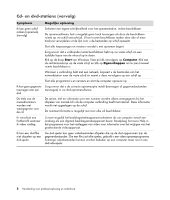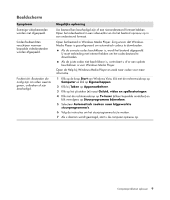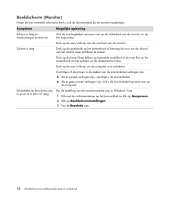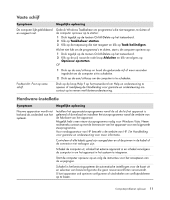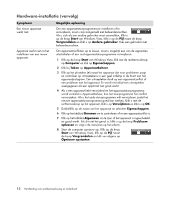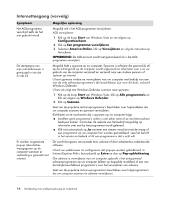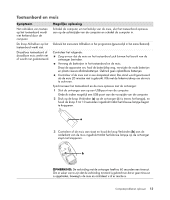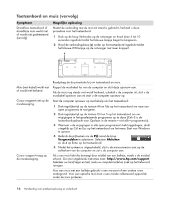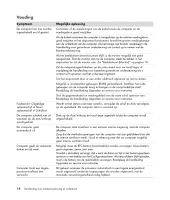HP Pavilion Elite m9400 Troubleshooting and Maintenance Guide - Page 89
Internettoegang, Een verbinding
 |
View all HP Pavilion Elite m9400 manuals
Add to My Manuals
Save this manual to your list of manuals |
Page 89 highlights
Internettoegang Symptoom Mogelijke oplossing Ik kan geen verbinding met internet tot stand brengen. Controleer de internetinstellingen of neem contact op met de ISP voor ondersteuning. Controleer of u de juiste kabels gebruikt voor het type internetverbinding. Uw computer kan een modem bevatten en een Ethernet-netwerkadapter (ook wel een netwerk-interfacekaart of NIC genoemd). Een modem maakt gebruik van een standaardtelefoonkabel voor een inbelverbinding. Een NIC gebruikt een netwerkkabel om verbinding te maken met een plaatselijk netwerk (local area network, LAN). Sluit geen telefoonkabel aan op de netwerkadapter. Sluit geen netwerkkabel aan op de telefoonaansluiting. De netwerkadapter kan hierdoor beschadigd raken. Druk op de knop Help ? op het toetsenbord om Help en ondersteuning te openen voor meer informatie over internetverbindingen. Controleer of de webbrowser is geconfigureerd met de juiste instellingen voor de ISP. Voer de wizard voor het instellen van een draadloos netwerk uit: 1 Klik op de knop Start van Windows Vista en klik vervolgens op Netwerk. 2 Klik in het venster Netwerk op Netwerk en bestandsdeling. 3 Klik in het venster Netwerk en bestandsdeling op Een verbinding of netwerk instellen om de wizard te openen. 4 Volg de instructies op het scherm. Als uw systeem externe antennes heeft, probeert u de antennes in een betere stand te zetten. Als de antenne intern is, kunt u proberen het chassis te verplaatsen. Probeer op een later tijdstip opnieuw te verbinden of neem contact op met uw internetprovider voor hulp. Internetprogramma's worden niet automatisch gestart. Meld u aan bij de ISP en start vervolgens het gewenste programma. De webpagina's laden traag. Controleer of de juiste modemsnelheid en COM-poort zijn ingesteld: 1 Klik op de knop Start van Windows Vista en vervolgens op Configuratiescherm. 2 Klik op Hardware en geluid. 3 Dubbelklik op Telefoon- en modemopties. 4 Klik op het tabblad Modems en klik op de knop Eigenschappen. 5 Controleer bij Apparaatstatus of de modem correct functioneert. Houd er rekening mee dat webpagina's niet altijd zo snel geladen worden als bestanden die zijn opgeslagen op de computer. Webpagina's kunnen traag worden geladen als er op dat ogenblik een grote vraag naar die website is. Computerproblemen oplossen 13